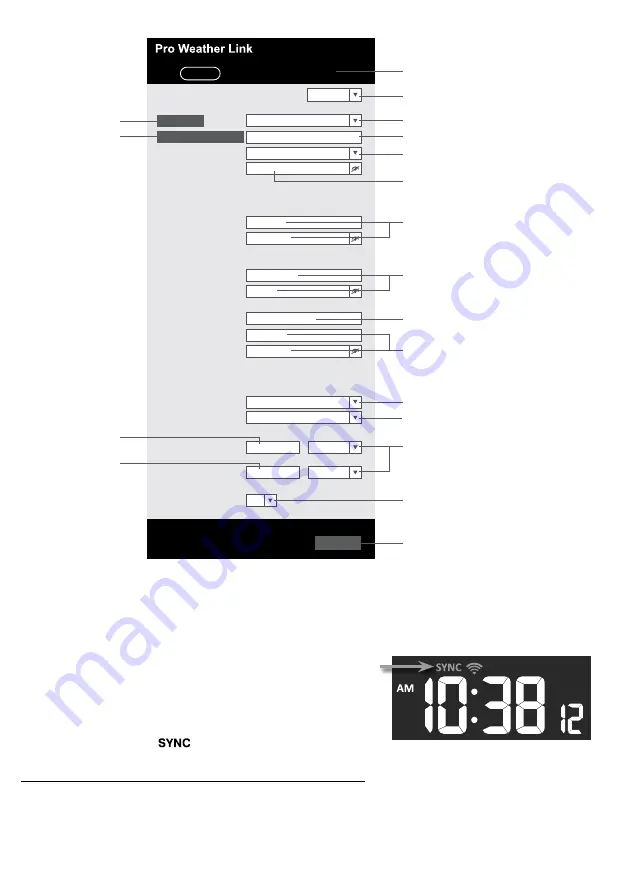
48
nist.time.gov
Server URL:
0.0000
North
*Latitude:
0.0000
Enter 0 to 90, no negative number
s
Enter 0 to 180, no negative number
s
East
*Longitude:
Time server setup
Location for sunrise / sunset
WiFi Router setup
ADVANCED
Wunderground
Station ID:
WDw124
******
******
******
IPACIR23Wc
Weather server setup
Station key:
Router:
Add Router
Search
Security type:
Router Password:
ROUTER_
A
Language:
Englis
h
Weathercloud
Station ID:
Station key:
******
IDCR21w1
Station ID:
URL:
Station key:
Mac address
00:0E:C6:00:07:10
Hemisphere
SETUP
Apply
Firmware version: 1.00
0:00
Ti
me Zone:
N
Drücken Sie das Symbol "ADVANCED"
auf der Seite Advanced
Drücken Sie diese
Taste, um den Router
zu suchen
Drücken Sie diese
Taste, um das manuelle
Hinzufügen des
Routers zu ermöglichen
Geben Sie den
Breitengrad ein
Geben Sie den
Längengrad ein
SETUP-Seite
Sprache der Setup-Benutzeroberfläche
auswählen
Drücken Sie diese Taste, um die Einrichtung
abzuschließen
Router (SSID) für die Verbindung auswählen
Neue Stations-ID und Stationsschlüssel
eingeben, die von Wunderground zugewiesen
wurden
Neue Stations-ID und Stationstaste eingeben…,
die von weathercloud zugewiesen wurde
Neue Stations-ID und Stationsschlüssel
eingeben, die vom entsprechenden
Wetterserver zugewiesen wurden
Manuelle Eingabe der SSID, falls nicht in der
Liste enthalten
Zeitserver wählen
Wählen Sie die Richtung (z.B. EU-Länder
Längengrad ist Osten und USA ist Westen)
Wählen Sie die Sensorhalbkugel aus (z.B. für
US und EU Länder "N", und für Australien "S")
Weiteren Wetterdienst hinzufügen
(z.B. AWEKAS).
Wählen Sie den Sicherheitstyp des
Routers (normalerweise WPA2)
Router-Passwort (leer lassen, wenn
die Sicherheitseinstellung "Offen" ist)
Wählen Sie die Zeitzone Ihres Standortes aus.
*vom Modell abhängig
WPA2
http://ws.awekas.at
ZEITZONE
Um die Zeit Ihrer Zeitzone anzuzeigen, stellen Sie die Zeitzone auf der SETUP-Seite des
vorherigen Abschnitts von '00' (Standard) auf Ihre Zeitzone (z.B. 01 für Deutschland) um.
ZEITSERVER-VERBINDUNGSSTATUS
Nachdem die Basisstation eine Verbindung zum
Internet hergestellt hat, wird sie versuchen, sich mit dem
Internet-Zeitserver zu verbinden, um die UTC-Zeit zu
erhalten. Sobald die Verbindung erfolgreich hergestellt
wurde und die Zeit der Basisstation aktualisiert wurde,
erscheint das Symbol “
” auf der LCD-Anzeige.
ERWEITERTE-EINSTELLUNGEN IM WEBINTERFACE
Drücken Sie die
"ADVANCED"
Taste oben im Webinterface, um auf die Seite für die erweiterten
Einstellungen zu gelangen. Diese Seite ermöglicht es Ihnen, die Kalibrierungsdaten der
Basisstation einzustellen und anzuzeigen, außerdem können Sie hier die Firmware aktualisieren
(nur für Windows PC-Plattform verfügbar).
















































